mp3directcutMP3修整截取工具,类似于mpTrim一样的软件,虽然软件非常小巧,但是软件的功能却不少,可以可从音讯光盘内抓取轨道,这样一来可在文件的开始和结束移除多余空间,可直接的录制为 MP3 时、用来修整您的录音带或拍摄记录录像带,可从较长的收听记录来检查 MP3 或实际的录制,以便剪下您最爱的歌曲片段及移除您从 MP3 文件内的框页分辨率,来决定您想要的 MP3 片段。小编带来的是
mp3directcut绿色版,需要的朋友开来本站下载。
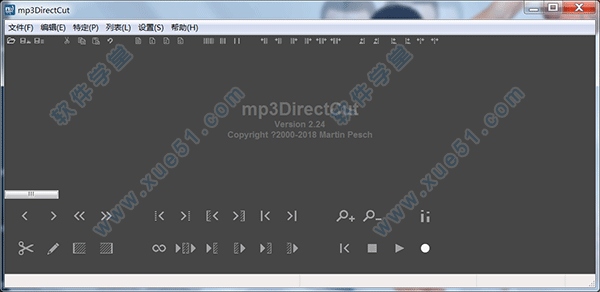
使用教程
一、如何设定剪切区域1、拖动滑块:如果你对歌曲相当熟悉,知道自己想要切割内容所处的开始时间和结束时间,则可以直接拖动滑块来设置切割区域的起始点和终点(图2)。具体操作:滑块至起始点之后,点击“设置起点”,接着继续拖动滑块至终点,最后点击“设置终点”。小贴士:在滑块拖动过程中可以随时观察“输入”处“当前”所显示的时间点。
2、播放剪切:除了拖动滑块之外,你也可在歌曲播放的过程中,设置你需要的剪切区域。具体操作:点击“播放”按钮开始播放歌曲,当播放至切割开始点,就可依次点击“停止”-“设置起点”,随后继续进行播放,直至需要的终点再按停止,并点击“设置终点”结束区域设定。
二、保存切割后内容完成剪切区域的设定之后,就可以实施切割工具了。很简单,依次单击“剪辑”-“编辑”,最后再执行“文件/保存选区”就可将选取内容保存下来。此外,对于当前的编辑工作,你可以保存为方案文件,这样下次打开时可以继续使用当前的编辑内容。
三、其他除了剪切MP3功能之外,软件还提供了录制功能,而且使用上也非常简单,点击主界面“录制”启用录音功能,随后单击“播放”后即开始正式录制工作。注:使用录制功能,系统需要安装有LAME编码。具体操作:首先将LAME的“lame_enc.dll”文件解压至软件安装目录,随后执行“设置/配置/Encoder”进入参数设置对话框,并勾选“Use lame_enc.dll”,根据你个人需要,还可以就一些细节参数进行调整(图3)。
软件特色
1、无损剪切、复制、粘贴;
2、音量调节、调小、调大;
3、使用 ACM或 LAME 编码器录制 MP3;
4、快速 MPEG 可视化与轻松导航;
5、Layer 2 支持(DVD/DVD 音频);
6、AAC 支持;
7、批量执行;
8、CUE 曲目表支持;
9、暂停检测;
10、自动指令功能(通过时间值分割曲目);
11、以文件名与标签制作分割音轨;
12、修剪、裁剪、快速播放、循环播放;
13、ID3 标签编辑器与 ID3 标签保存;
14、比特率可视化音频功率计;
15、使用命令行高速记录;
16、Unicode 支持;
17、查看屏幕截图(其他);
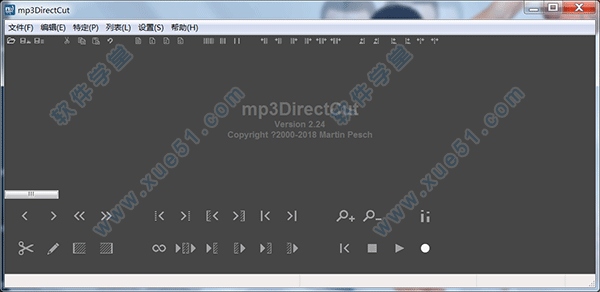
0条评论